Libérez le joueur qui sommeille en vous : jouez à des jeux Game Gear sur votre Steam Deck
La Sega Game Gear, une console portable pionnière, trouve désormais une nouvelle maison sur le Steam Deck grâce à EmuDeck. Ce guide vous guide dans l'installation d'EmuDeck, le transfert de vos ROM Game Gear et l'optimisation des performances pour une expérience de jeu rétro fluide. Nous couvrirons également Decky Loader et Power Tools pour un contrôle et des performances améliorés.
Avant de commencer : préparations essentielles
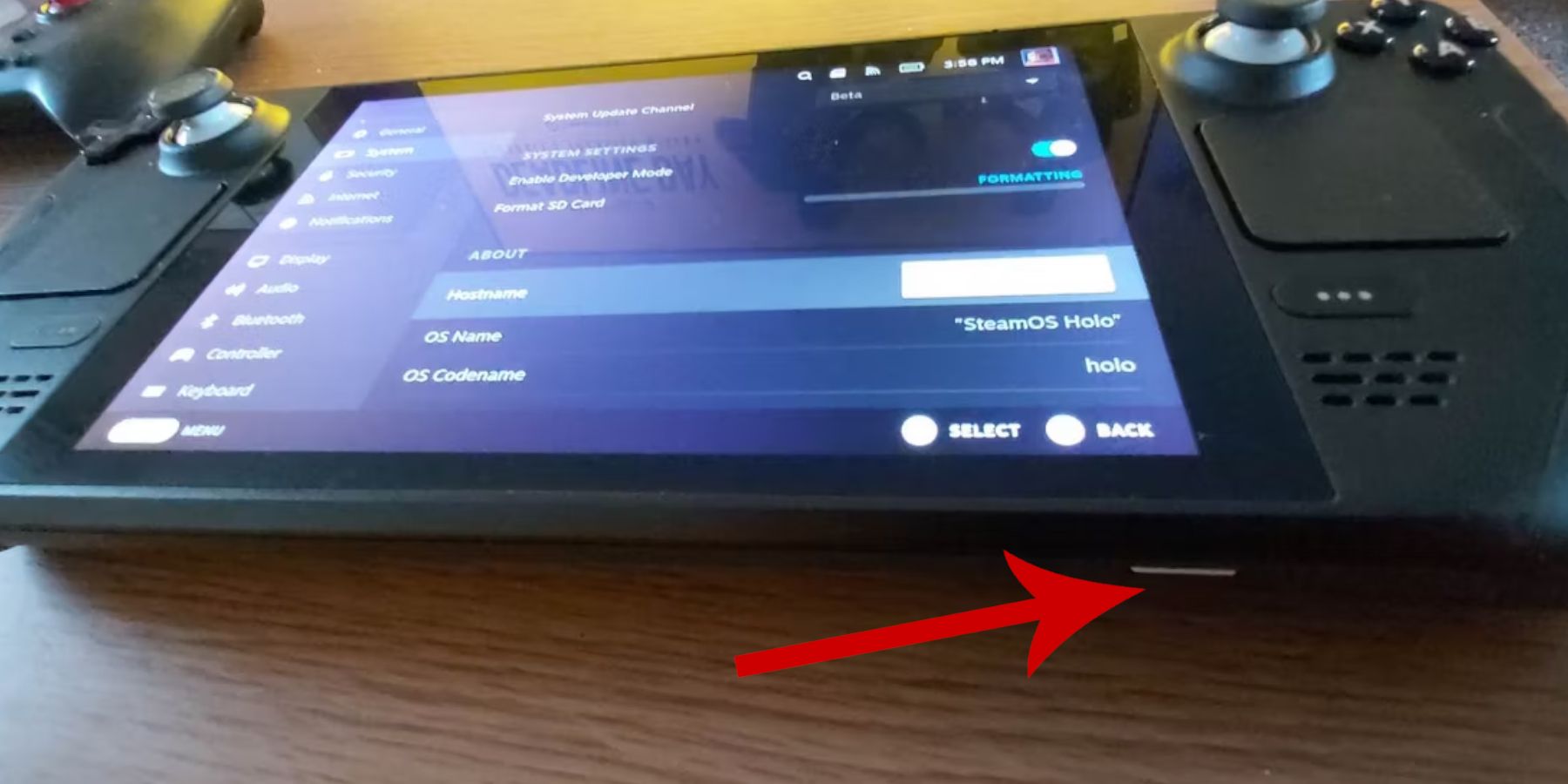 Avant de vous lancer dans l'émulation, assurez-vous d'avoir suivi ces étapes :
Avant de vous lancer dans l'émulation, assurez-vous d'avoir suivi ces étapes :
- Activer le mode développeur : Accédez à Steam > Système > Paramètres système > Activer le mode développeur. Ensuite, dans le menu Développeur, activez le débogage à distance CEF. Redémarrez votre Steam Deck.
- Outils essentiels : Une carte microSD externe (ou un disque dur avec une station d'accueil) est cruciale pour stocker les ROM et les émulateurs, libérant ainsi votre SSD interne. Un clavier et une souris simplifieront les transferts de fichiers et la gestion des illustrations. N'oubliez pas d'acquérir légalement vos ROM Game Gear.
Installation d'EmuDeck
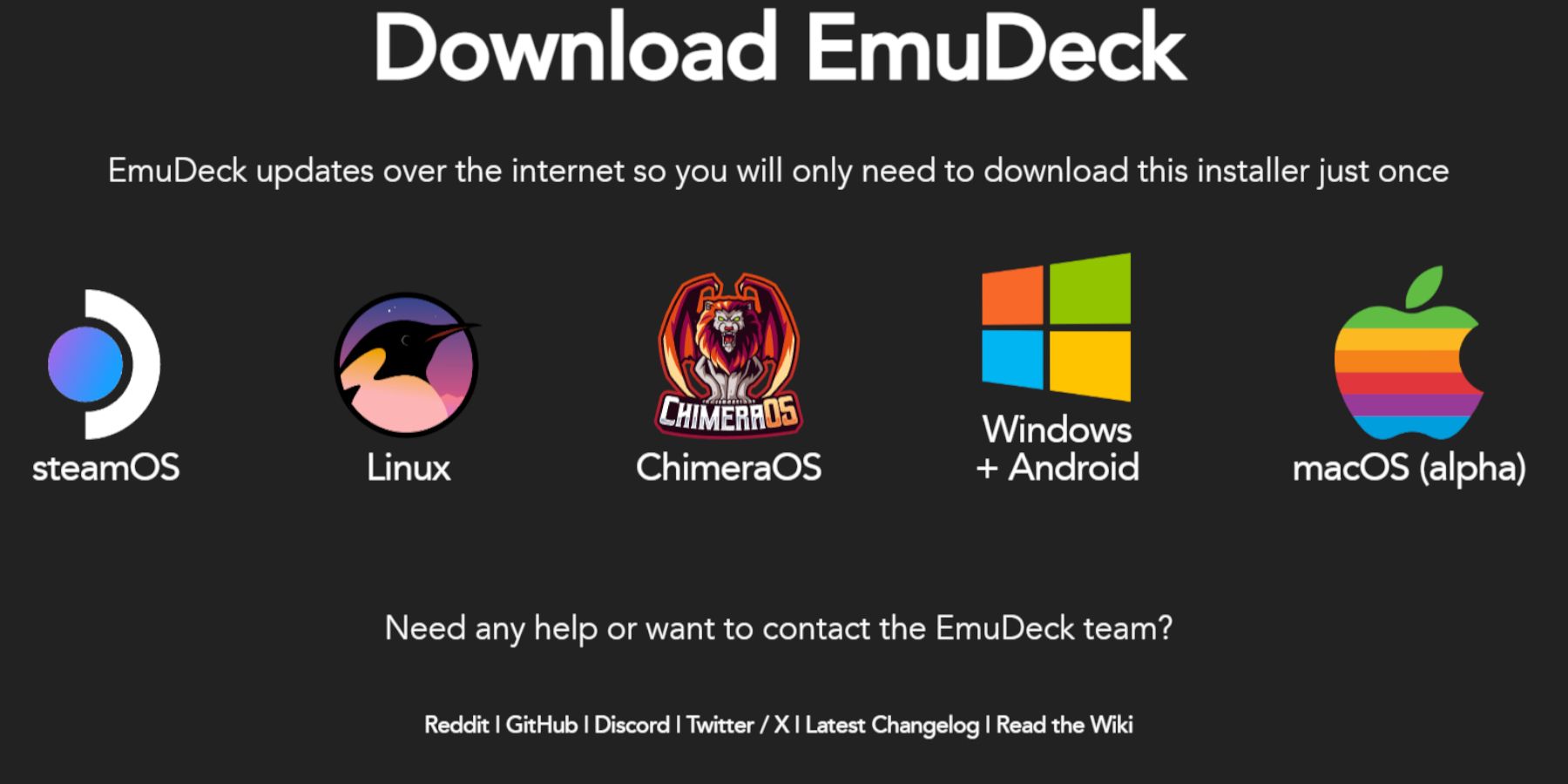 Lançons EmuDeck opérationnel :
Lançons EmuDeck opérationnel :
- Passez en mode Bureau sur votre Steam Deck.
- Téléchargez EmuDeck depuis son site officiel.
- Choisissez la version SteamOS et sélectionnez « Installation personnalisée ».
- Sélectionnez votre carte microSD (primaire) comme emplacement d'installation.
- Choisissez les émulateurs souhaités (RetroArch, EmulationStation, Steam ROM Manager sont recommandés).
- Activez « Enregistrement automatique » et terminez l'installation.
- Dans les paramètres rapides d'EmuDeck, assurez-vous que l'enregistrement automatique et la correspondance de disposition du contrôleur sont activés, réglez Sega Classic AR sur 4:3 et allumez les ordinateurs de poche LCD.
Transfert de ROM et gestion avec Steam ROM Manager
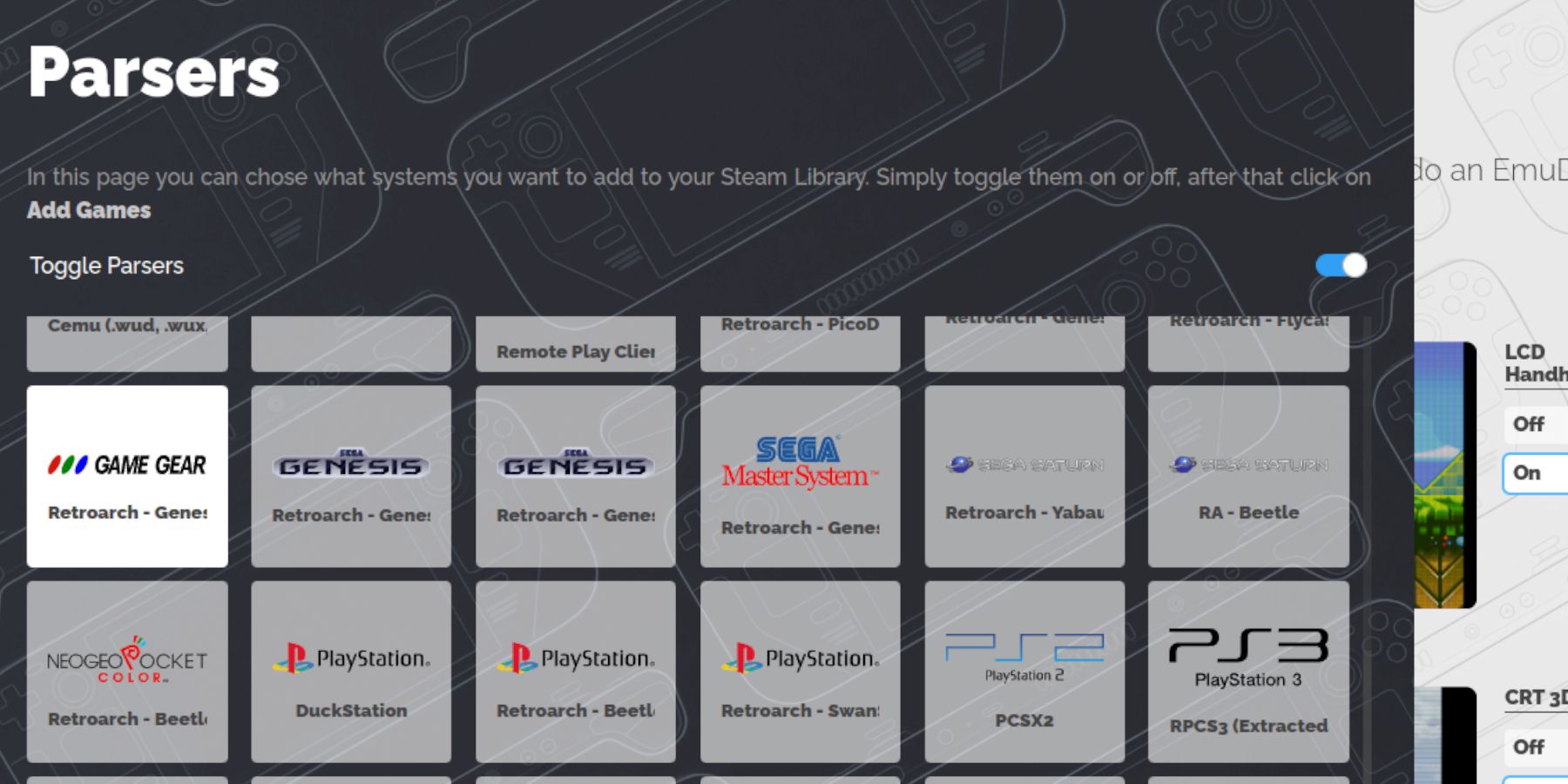 Il est temps d'ajouter vos jeux :
Il est temps d'ajouter vos jeux :
- À l'aide de Dolphin File Manager (en mode bureau), accédez à votre carte microSD > Émulation > ROM > gamegear.
- Transférez vos ROM Game Gear dans ce dossier.
- Ouvrez EmuDeck et lancez Steam ROM Manager.
- Suivez les invites à l'écran, sélectionnez l'icône Game Gear et ajoutez vos jeux. Assurez-vous que les illustrations sont correctement analysées et enregistrées sur Steam.
Dépannage des illustrations manquantes
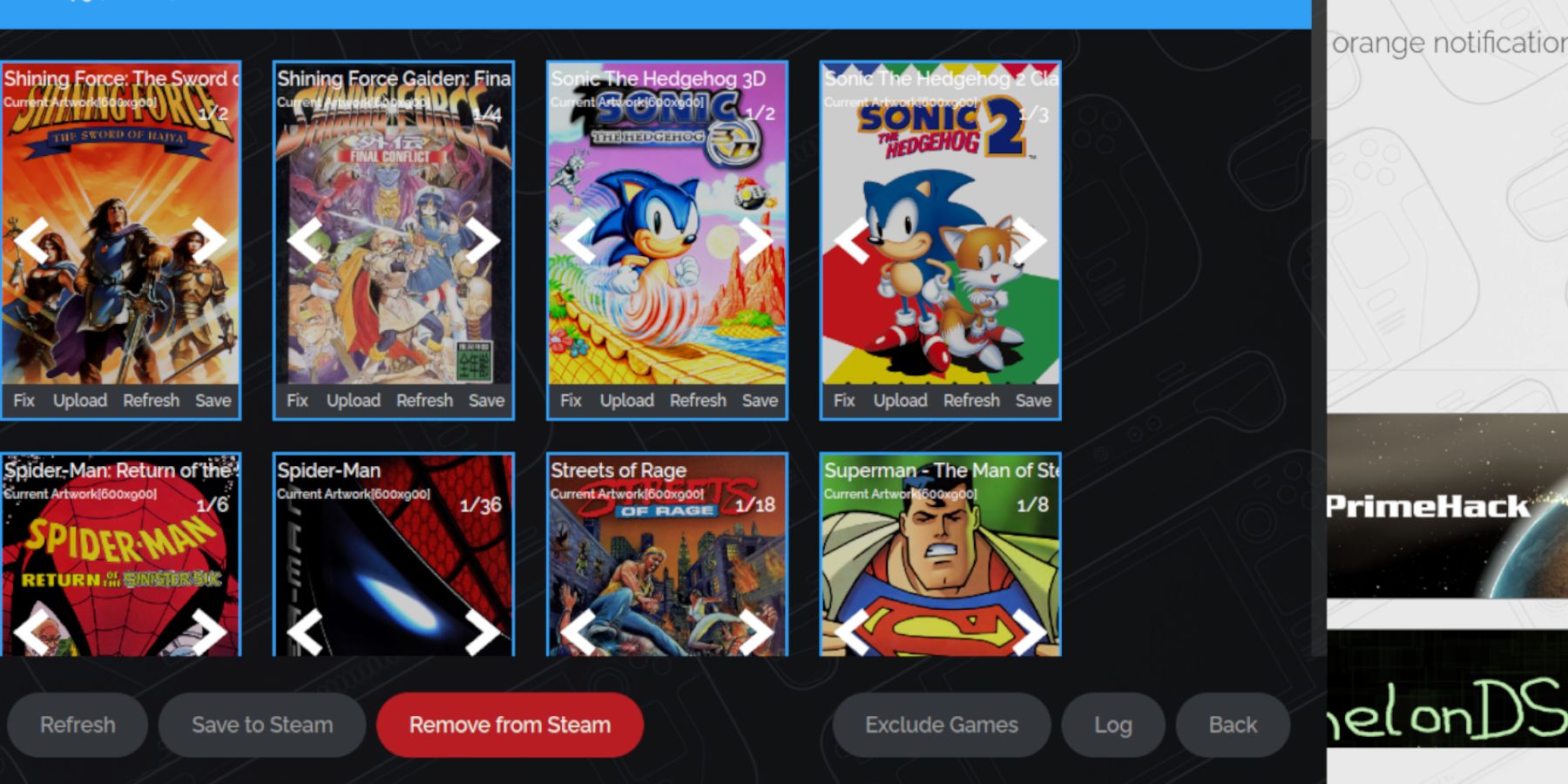 Si l'illustration est manquante ou incorrecte :
Si l'illustration est manquante ou incorrecte :
- Utilisez la fonction "Fix" dans Steam ROM Manager, en recherchant par titre de jeu.
- Supprimez tous les numéros précédant les titres de jeux dans les noms de fichiers ROM, car cela peut interférer avec la détection des illustrations.
- Téléchargez manuellement les illustrations manquantes : recherchez la couverture en ligne, enregistrez-la dans le dossier Images de votre Steam Deck et téléchargez-la via Steam ROM Manager.
Jouer à vos jeux et optimiser les performances
- Revenir en mode jeu.
- Accédez à vos jeux Game Gear via l'onglet Collections de la bibliothèque Steam.
- Pour résoudre les problèmes potentiels de ralentissement et de son de 30 FPS : appuyez sur le bouton QAS, sélectionnez Performances, activez « Utiliser le profil par jeu » et augmentez la limite d'images à 60 FPS.
Débloquez des performances améliorées avec Decky Loader et les outils électriques
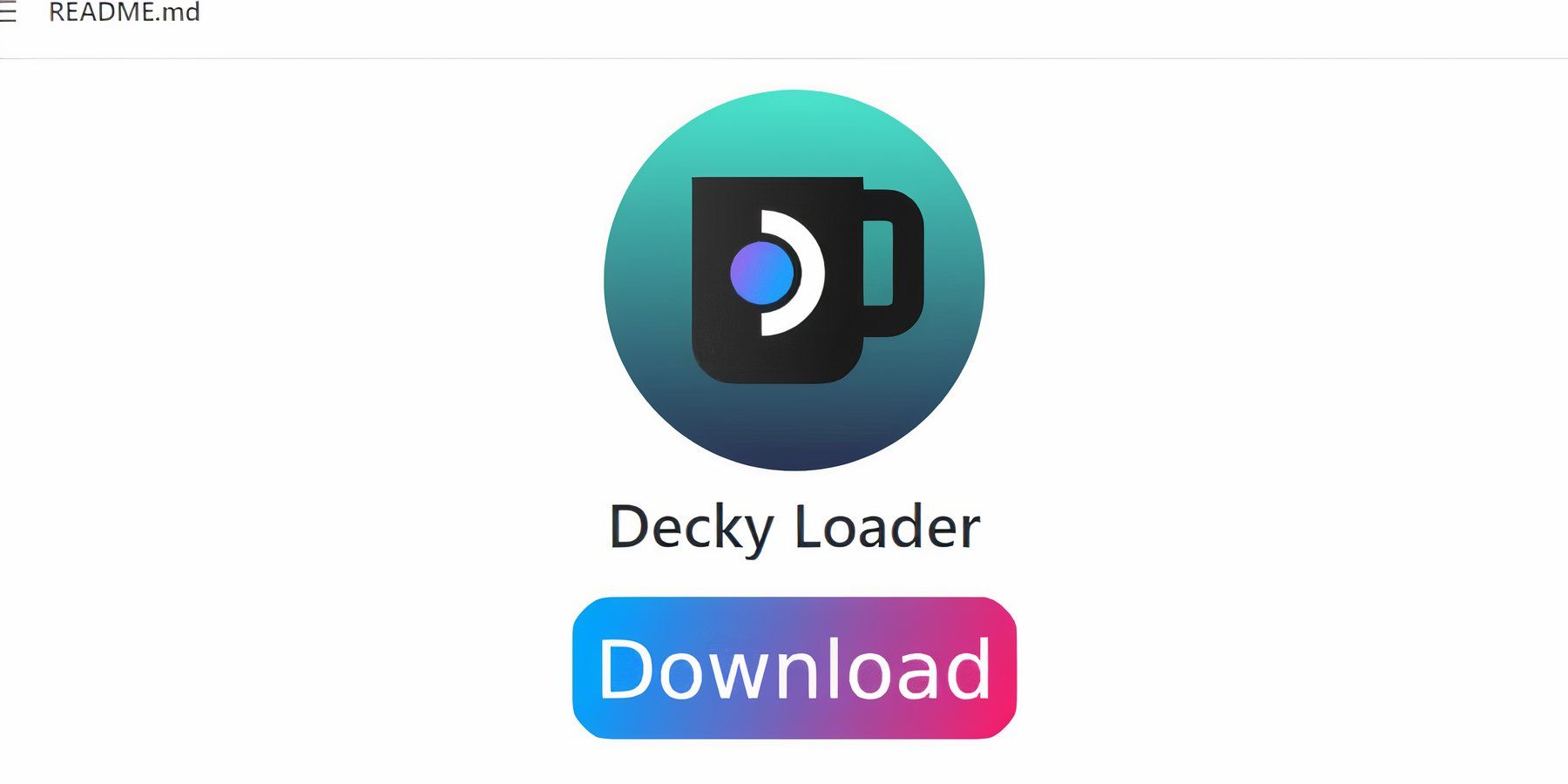 Pour un contrôle et des performances supérieurs, installez Decky Loader et le plugin Power Tools :
Pour un contrôle et des performances supérieurs, installez Decky Loader et le plugin Power Tools :
- En mode bureau, téléchargez Decky Loader à partir de sa page GitHub et effectuez une installation recommandée. Redémarrez votre Steam Deck.
- En mode Gaming, accédez à la boutique Decky Loader via le bouton QAM et installez le plugin Power Tools.
- Dans Power Tools, désactivez les SMT, définissez les threads sur 4, activez le contrôle manuel de l'horloge GPU (augmentant la fréquence à 1 200) et utilisez le profil par jeu pour les paramètres de jeu individuels.
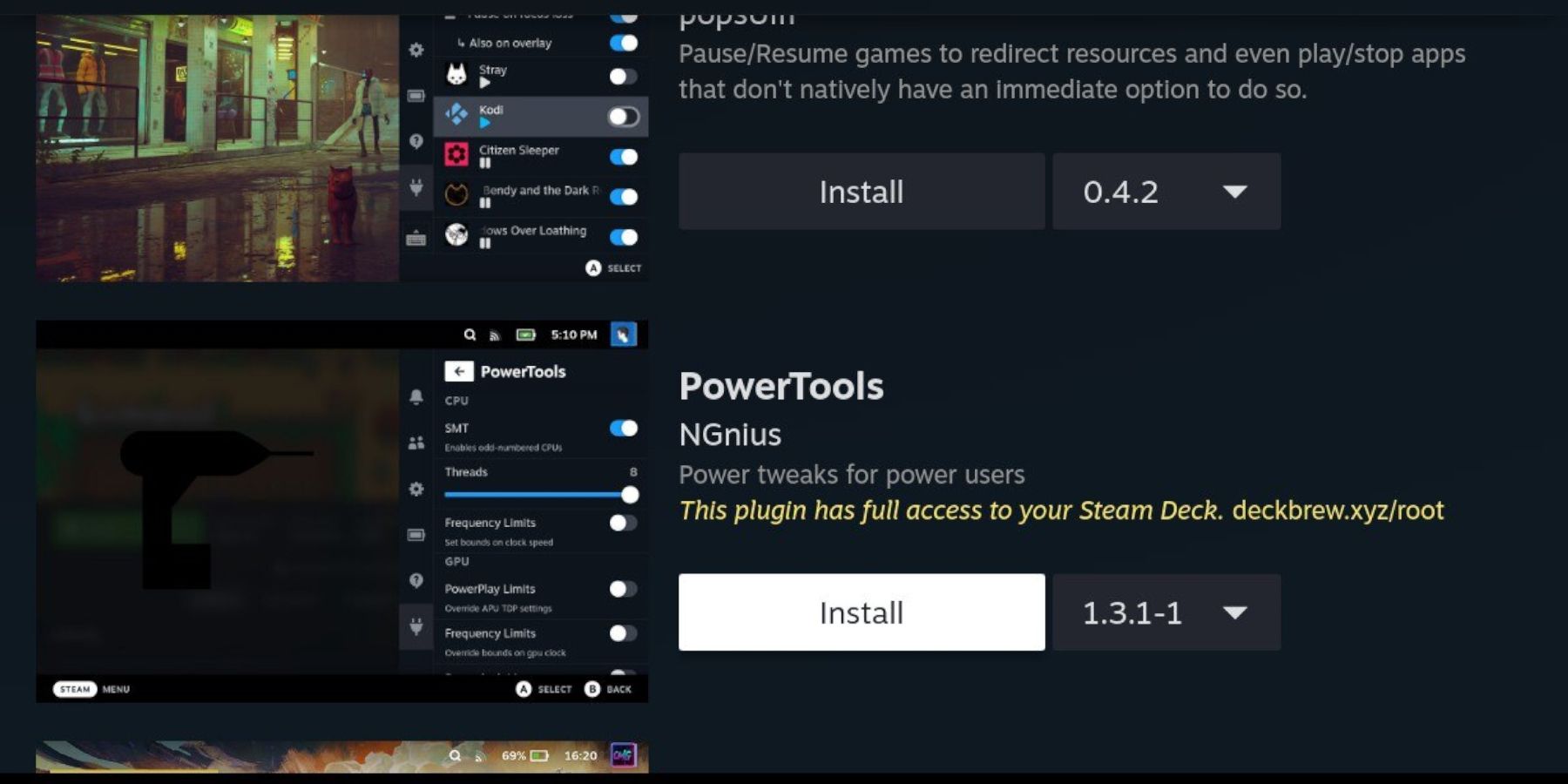
Restauration de Decky Loader après une mise à jour de Steam Deck
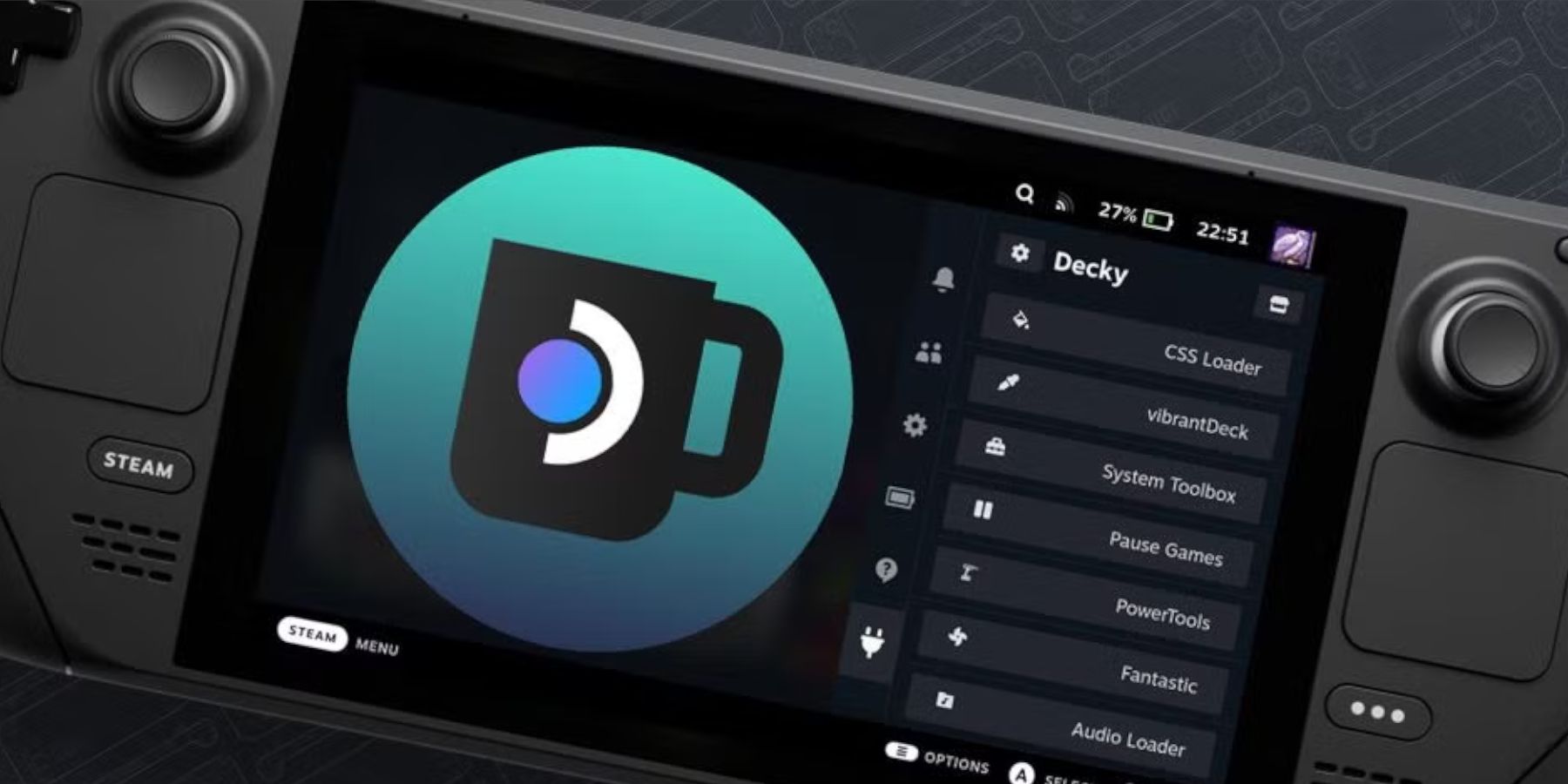 Si une mise à jour de Steam Deck supprime Decky Loader :
Si une mise à jour de Steam Deck supprime Decky Loader :
- Passer en mode Bureau.
- Téléchargez à nouveau Decky Loader en sélectionnant « Exécuter » (et non « Ouvrir »).
- Entrez votre mot de passe sudo (ou créez-en un si vous y êtes invité).
- Redémarrez votre Steam Deck.
Profitez de vos classiques Game Gear sur votre Steam Deck !
















